Pagina Iniziale > Eseguire la stampa > Stampa protetta utilizzando un’unità flash USB
Stampa protetta utilizzando un’unità flash USB
USB Storage Print consente di salvare dati di stampa protetti su un’unità flash USB e di stamparli successivamente inserendo una password sul pannello dei comandi della macchina.
- NOTA
-
Requisiti dell’unità flash USB:
- Dimensione di archiviazione: 8 GB o superiore (Consigliato: da 8 GB a 16 GB)
- Formato: FAT32/exFAT
Per ulteriori impostazioni sulle impostazioni del driver della stampante 
 Informazioni correlate
Informazioni correlate
- Collegare l’unità flash USB alla porta USB (Posteriore).
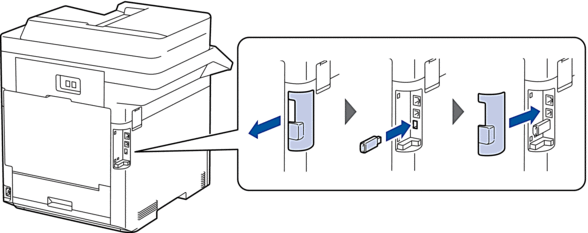
- Premere
 .
. - Premere
 sul pannello dei comandi della macchina.
sul pannello dei comandi della macchina.  Se la macchina visualizza il menu [Tutte le imp.] nella schermata Home, ignorare il menu [Impostazioni].
Se la macchina visualizza il menu [Tutte le imp.] nella schermata Home, ignorare il menu [Impostazioni]. - Premere [Unità flash USB (porta posteriore)].Seguire il prompt sull’LCD per inizializzare l’unità flash USB.
- NOTA
- Quando si modifica la posizione di salvataggio del lavoro, tutti i dati di lavori, font, macro e flusso archiviati nella memoria della macchina saranno eliminati.
- Tenere premuto [OK] per due secondi per inizializzare.La macchina si riavvierà per attivare la funzione USB Storage Print.
- NOTA
- Quando la macchina si riavvia per attivare la funzione USB Storage Print, i dati di Macro/Flusso e Font saranno eliminati dall’unità flash USB.
- Nelle proprietà del driver della stampante, configurare le impostazioni Secure Print e selezionare il comando di stampa nell’applicazione.
- Sul pannello di controllo della macchina, scorrere rapidamente verso destra o sinistra o premere
 o
o  per visualizzare l’opzione [Stampa protetta], quindi premere [Stampa protetta].
per visualizzare l’opzione [Stampa protetta], quindi premere [Stampa protetta]. - Scorrere rapidamente verso l’alto o il basso oppure premere
 o
o  per visualizzare i nomi utente, quindi premere sul nome utente.
per visualizzare i nomi utente, quindi premere sul nome utente. - Immettere la password di quattro cifre e premere [OK].
- Scorrere rapidamente verso l’alto o il basso oppure premere
 o
o  per visualizzare il processo di stampa, quindi premerlo.
per visualizzare il processo di stampa, quindi premerlo. - Inserire il numero di copie da effettuare e premere [OK].
- Premere [Inizio].
La macchina stampa i dati ed elimina il lavoro di stampa dall’unità flash USB.
- IMPORTANTE
- NON rimuovere l’unità flash USB dalla porta USB (Posteriore) fino a quando la macchina ha completato la stampa.
Questa pagina è stata utile?



